CAD绘制固定座
CAD是一款常用的工程图纸设计软件,它不仅能够绘制平面图、剖面图等图纸,而且还可以绘制三维视图。我们今天要绘制的是支架类零件—固定座,下面我们就来看看详细的绘制步骤。
1.打开CAD,输入构造线【XL】绘制两条相互垂直的直线,然后输入【C】以其交点为圆心绘制半径为32、42、56和80的同心圆。再以半径为56和垂直构造线的交点为圆心绘制半径为8和18的同心圆。然后输入【ARR】,环形阵列,以这两个圆为选择对象,大圆的圆心为中心点,项目数为3,角度为360度。最后直线【L】依次连接阵列的圆。
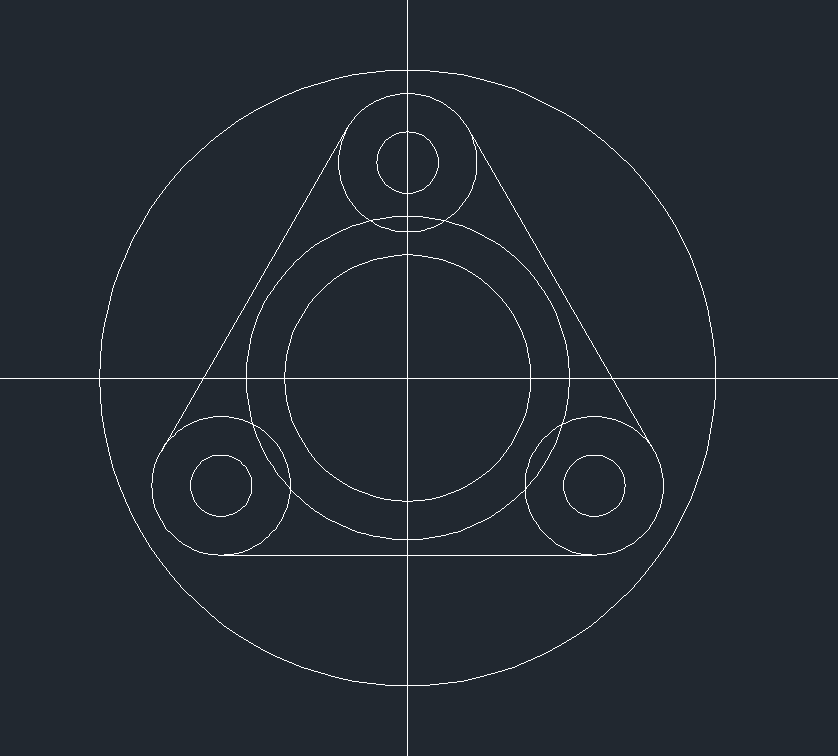
2.先输入【X】分解阵列的圆,然后修剪工具修剪图形,固定座的主视图绘制好了,然后绘制其仰视图。偏移【O】将垂直线向右偏移200,再以偏移的的直线为对象,将其向左右都偏移80、40。然后将水平构造线向上下偏移40、65和80。再使用直线【L】绘制如图所示的直线。
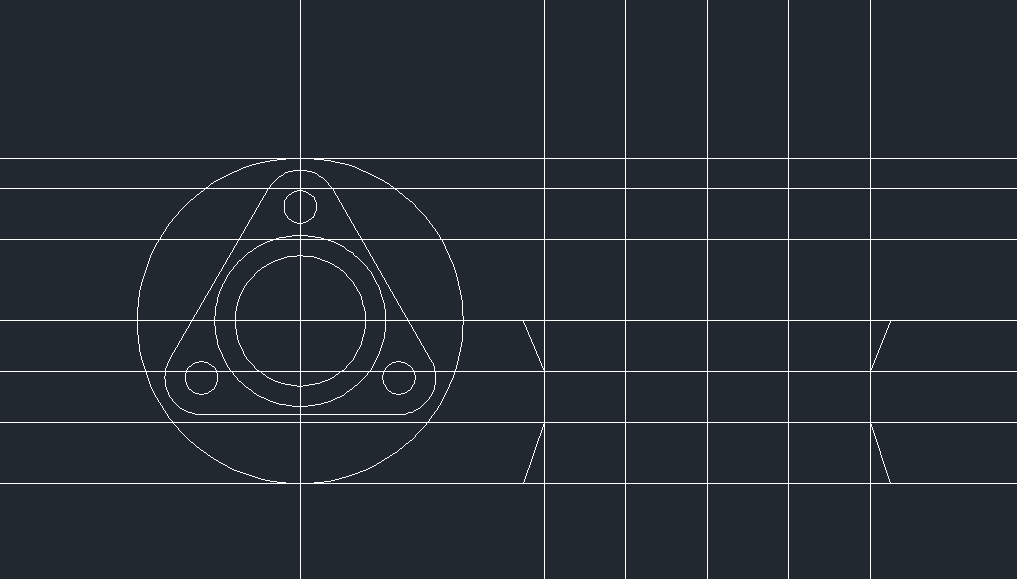
3.修剪图形,然后再使用直线【L】在仰视图绘制两条直线后将其线型修改为【DASHEDX2】,固定座就绘制完成了。
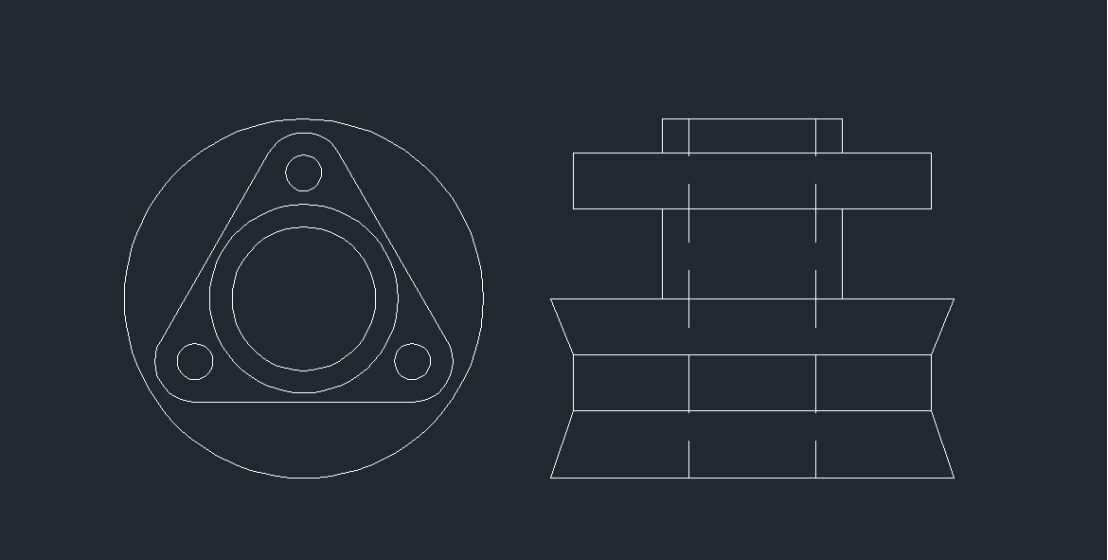
以上就是CAD固定座的绘制步骤了,大家学会了吗?小编今后将继续为大家带来更多有关CAD操作的内容教程,更多精彩CAD内容教程敬请关注中望CAD官网,感谢各您的耐心阅读!
推荐阅读:CAD软件
推荐阅读:三维CAD
·定档6.27!中望2024年度产品发布会将在广州举行,诚邀预约观看直播2024-06-17
·中望软件“出海”20年:代表中国工软征战世界2024-04-30
·2024中望教育渠道合作伙伴大会成功举办,开启工软人才培养新征程2024-03-29
·中望将亮相2024汉诺威工业博览会,让世界看见中国工业2024-03-21
·中望携手鸿蒙生态,共创国产工业软件生态新格局2024-03-21
·中国厂商第一!IDC权威发布:中望软件领跑国产CAD软件市场2024-03-20
·荣耀封顶!中望软件总部大厦即将载梦启航2024-02-02
·加码安全:中望信创引领自然资源行业技术创新与方案升级2024-01-03
·玩趣3D:如何应用中望3D,快速设计基站天线传动螺杆?2022-02-10
·趣玩3D:使用中望3D设计车顶帐篷,为户外休闲增添新装备2021-11-25
·现代与历史的碰撞:阿根廷学生应用中望3D,技术重现达·芬奇“飞碟”坦克原型2021-09-26
·我的珠宝人生:西班牙设计师用中望3D设计华美珠宝2021-09-26
·9个小妙招,切换至中望CAD竟可以如此顺畅快速 2021-09-06
·原来插头是这样设计的,看完你学会了吗?2021-09-06
·玩趣3D:如何使用中望3D设计光学反光碗2021-09-01
·玩趣3D:如何巧用中望3D 2022新功能,设计专属相机?2021-08-10
·CAD标注样式中文字的分数高度比例怎么调整2018-04-20
·CAD的三维立体图形如何旋转角度2019-04-23
·CAD画一个“小心地滑”图标2022-09-28
·CAD中如何运用合并命令来作图2019-04-09
·CAD中45°弯头的画法2019-05-30
·CAD如何自定义打印戳记的内容2021-03-31
·CAD花瓶设计技巧2020-05-20
·在CAD中如何绘制蝴蝶2022-02-10














